Você não está curioso para saber por que suas fotos demoram muito para serem enviadas? Um dos principais motivos para essa instância é que as fotos são grandes em tamanho de arquivo. Com isso, enviar arquivos em qualquer plataforma que você usar é bastante demorado. Ou seja, o tempo necessário para que as imagens sejam enviadas pela internet é muito grande.
Você pode tornar uma imagem menor tamanho de arquivo De maneiras diferentes. Você pode empregar o método de alterar o formato, compactar e cortar. Aqui, você aprenderá não apenas suas diferenças, mas também sua principal função e como elas diminuem o tamanho da foto. Além disso, discutiremos os programas que você pode usar. Nessa nota, confira nossa exposição desses métodos e nossa análise das ferramentas recomendadas.
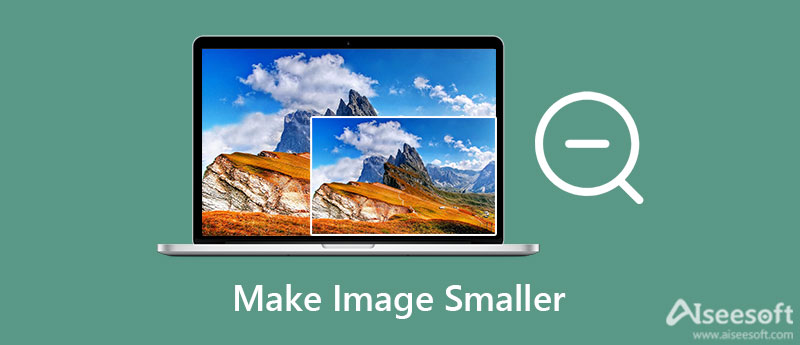
Tornar as imagens menores pode significar várias coisas. Eles podem significar cortar, alterar o formato ou compactar a foto. Descubra qual método funciona para você aprendendo cada um deles.
O tamanho de uma imagem depende da qualidade da foto. Quanto maior a qualidade, maior o tamanho. Formatos de imagem como PNG e TIFF tendem a ter tamanhos grandes porque possuem mais detalhes, o que também significa maior resolução. Ao alterá-los para formatos como JPG, a foto pode ter um tamanho de arquivo menor.
A compactação de uma foto é outra técnica frequentemente usada para diminuir o tamanho da imagem. Ele descarta algumas informações da foto, principalmente aqueles detalhes que não são perceptíveis ao olho humano. O processo de compactação da imagem consiste em procurar áreas repetidas e removê-las. Desde que você use esta técnica com cuidado, você pode tornar uma imagem menor sem afetar sua qualidade.
Ao remover as áreas desnecessárias, o tamanho do arquivo de uma foto fica menor. Esta técnica remove as bordas externas. Se você deseja tornar uma imagem menor, pode empregar o método de corte.
Esta parte do conteúdo mostra programas que ajudarão você a compactar, redimensionar e recortar fotos. Você pode saber mais sobre eles lendo abaixo.
Primeiro, na lista, temos o Photoshop. É uma ferramenta profissional de edição de fotos que ajuda você a corrigir quase todos os problemas de imagem. Na verdade, ele vem com um conjunto completo de ferramentas de edição de fotos, incluindo redimensionar e recortar fotos. Não importa se você o usa para trabalho profissional ou pessoal, você pode confiar neste programa. A navegação pode ser um pouco difícil, principalmente se você for iniciante. No entanto, o programa é completo em todos os aspectos da edição de fotos. Por outro lado, veja os Passos abaixo sobre como diminuir uma imagem no Photoshop.
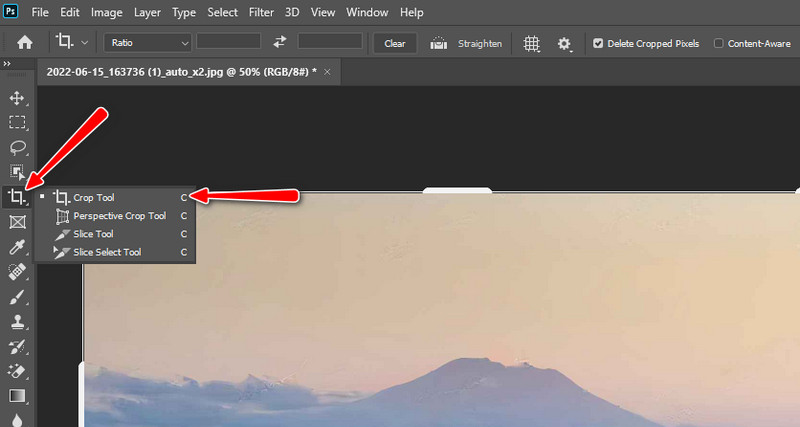
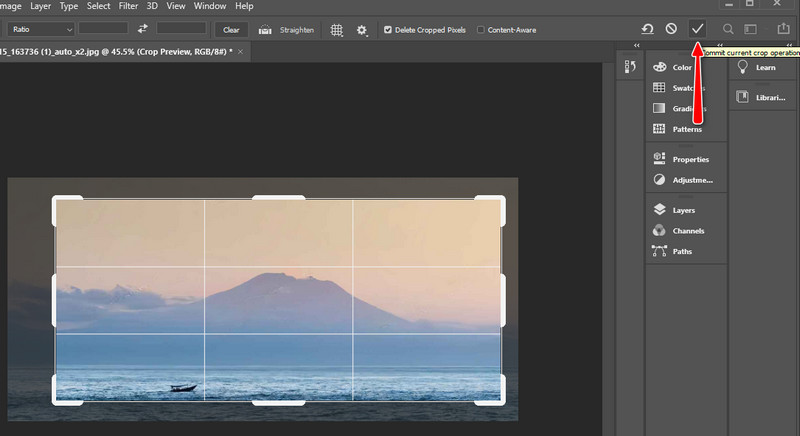
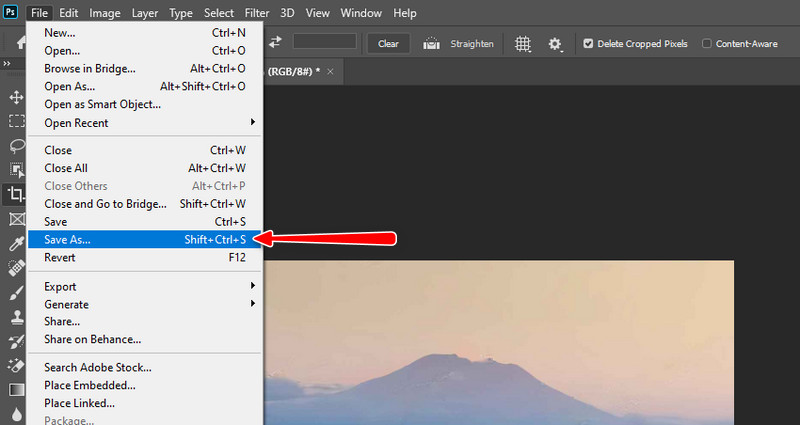
Compressor de imagem Aiseesoft on-line é um aplicativo baseado na web que consegue diminuir uma imagem sem perder qualidade ao compactar fotos. Usando este programa, você pode compactar formatos populares, como JPG, JPEG, PNG, SVG, etc. Além disso, oferece processamento em lote que permite aos usuários fazer upload e reduzir tamanhos de fotos de uma vez. O programa pode lidar com até 40 imagens simultaneamente. Além disso, a tecnologia aplicada no processamento de fotos é uma tecnologia de super inteligência artificial. Esse recurso comprime fotos sem sacrificar a qualidade e em alta velocidade. Veja o Passo a Passo abaixo se quiser aprender como reduzir o tamanho de uma imagem.
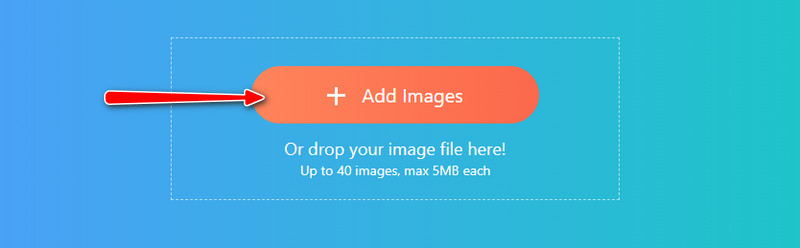


Funciona como o Photoshop, mas é a versão gratuita do aplicativo. Além disso, o programa é de código aberto, então você pode usar o programa como quiser. Além disso, é uma ferramenta de plataforma cruzada, permitindo que você a use nos sistemas operacionais Windows, Mac e Linus. Da mesma forma, vem com ferramentas de retoque e ferramentas de edição. Você pode redimensionar fotos, alterar a resolução, cortar e muito mais. Enquanto isso, um guia Passo a Passo é fornecido se você quiser aprender como diminuir uma imagem no GIMP.
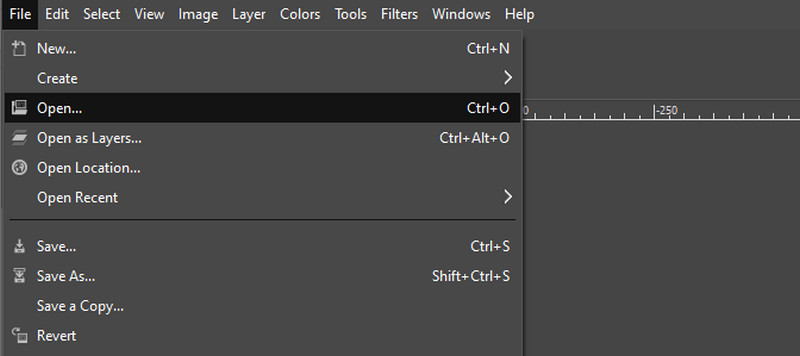
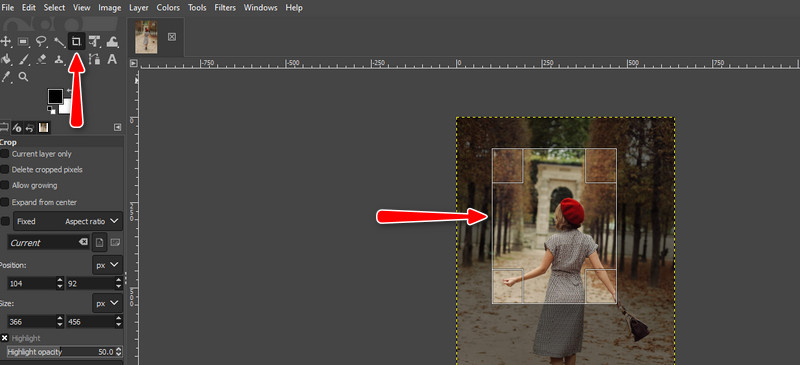
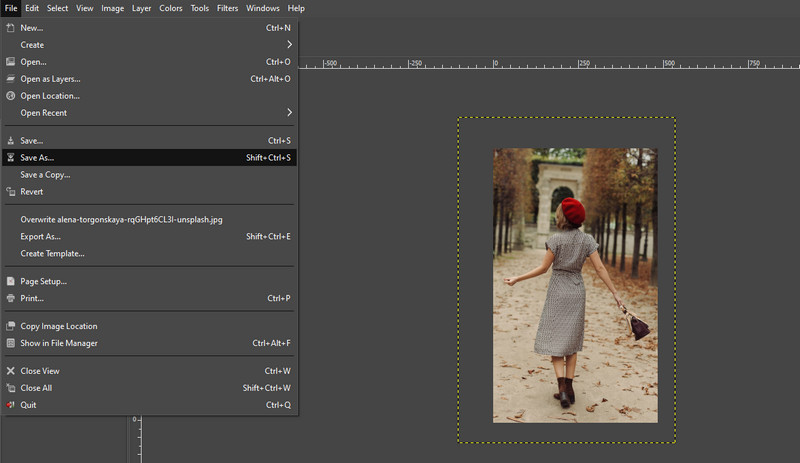
Você pode estar procurando outra ferramenta online que o ajude a redimensionar e tornar as imagens menores. A ferramenta perfeita para você é o TinyWow. Possui recursos abrangentes, incluindo redimensionamento de dimensões, removendo o plano de fundo, conversão de fotos e muito mais. A interface de usuário fácil faz com que o programa adicione a conveniência de usar o programa. Portanto, se você quiser diminuir o tamanho da imagem online, siga as orientações abaixo.
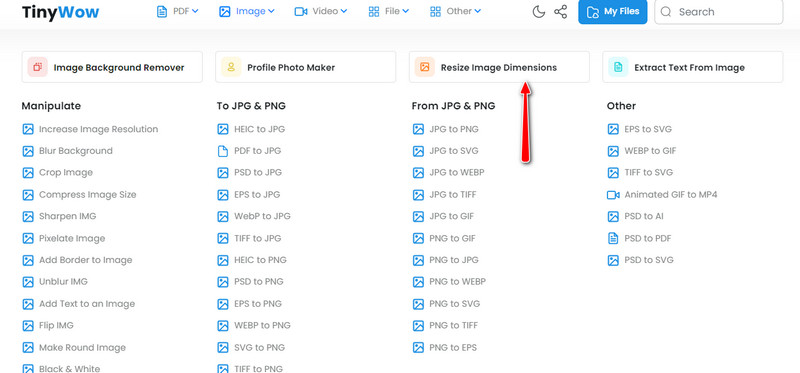
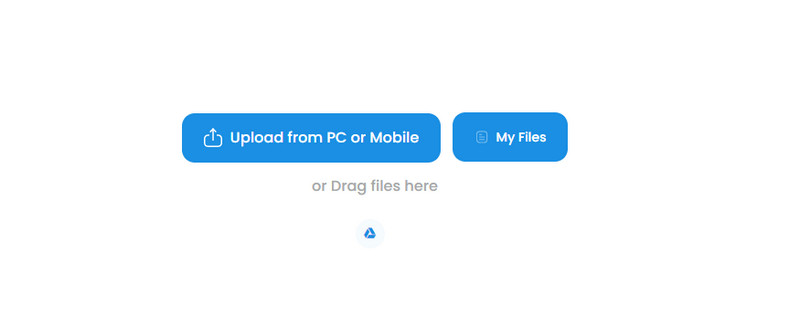
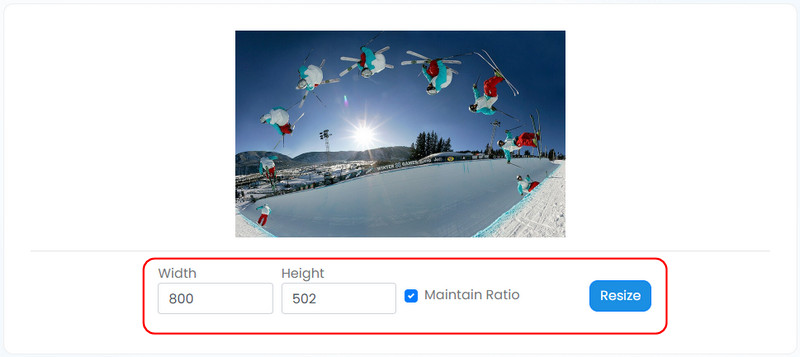
Talvez você esteja fascinado com o sistema operacional Mac e gostaria de redimensione suas imagens. O Preview é um programa nativo do Mac OS para visualizar e editar fotos. O programa permite ajustar a cor de uma foto, tamanho e alterar a orientação e o ângulo. Abaixo estão as etapas que você pode seguir para aprender como diminuir uma imagem no Mac.
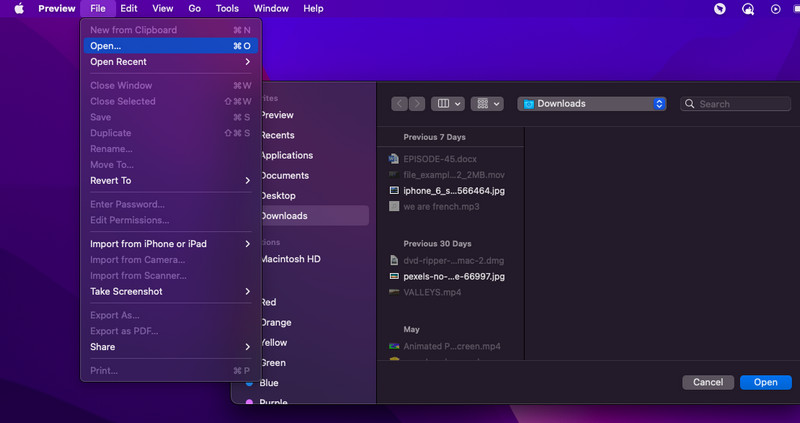
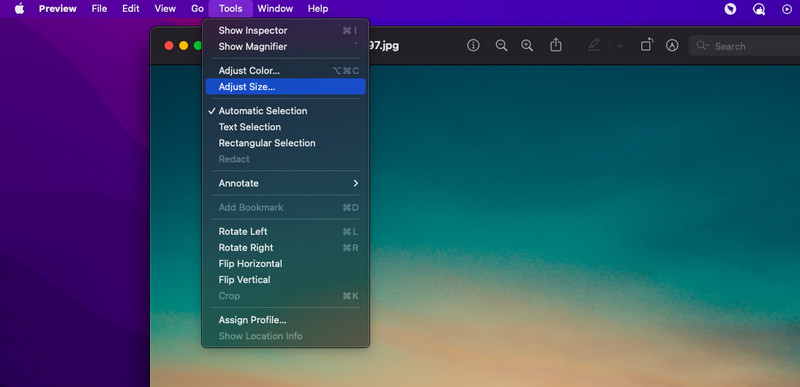
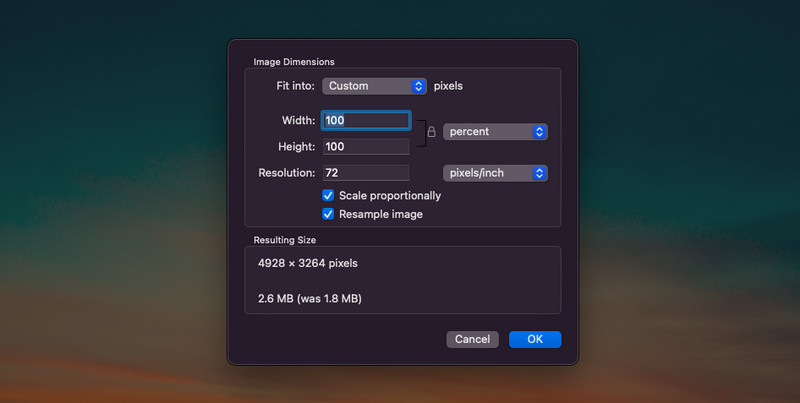
Como tornar uma imagem menor em HTML?
Como na maioria dos programas, você pode tornar uma imagem menor em HTML ajustando os atributos de largura e altura da tag IMG.
é possível alterar o tamanho de uma imagem em CSS?
es, especificando a largura e a altura da imagem. Você pode usar este comando max-width: 100%; e altura: automático. Isso fará com que uma imagem não exceda a largura de seu contêiner.
Qual é o efeito do redimensionamento no arquivo de imagem?
O tamanho do arquivo da foto está associado ao tamanho da foto. Quanto maior a foto, maior o número de pixels em uma imagem. E fotos com muitos pixels resultam em arquivos grandes. Portanto, se você deseja diminuir suas fotos, pode diminuir o tamanho da foto.
Conclusão
Esse é o resumo disso tornar uma imagem menor tutorial. As soluções discutidas acima podem ajudá-lo a cortar, compactar e redimensionar fotos. Alguns são pagos enquanto outros são gratuitos. Portanto, escolha qual se adapta melhor às suas necessidades e orçamento.
image Compressor
Compressor GIFRedutor de tamanho PNGConversor de MB para KB de imagemRedutor de tamanho de fotoRedutor de imagemRevisão do ImagifyCompressor SVGAnálise do Tiny PNGTamanho do filtro SnapchatTamanho da imagem do TwitterCompressor JPG
O Video Converter Ultimate é um excelente conversor, editor e aprimorador de vídeo para converter, aprimorar e editar vídeos e músicas em 1000 formatos e muito mais.
100% seguro. Sem anúncios.
100% seguro. Sem anúncios.